【摘要】:Adobe Illustrator是对矢量图进行编辑和排版,在科研工作中也频繁用到,如Origin图、Canoco图形的美化等。下面以Origin图形美化为例,介绍具体操作。在AI界面的最左端的工具栏中见图19-8,第一行的两个箭头,黑色箭头可以选择整个图形,而白色的箭头表示可以选择图片中的一个部分进行修改,比如修改图中的字号,字体等。
Adobe Illustrator是对矢量图进行编辑和排版,在科研工作中也频繁用到,如Origin图、Canoco图形的美化等。下面以Origin图形美化为例,介绍具体操作。至于软件安装方法和工具按钮,不再详细介绍。
1.认识Adobe Illustrator(后面简称AI)。
首先打开AI,点击文件新建,弹出如下图所示对话框,在此对话框中,可以设置你所建画板的名称、大小、数量等属性。
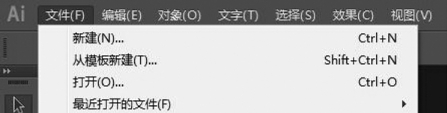
图19-1
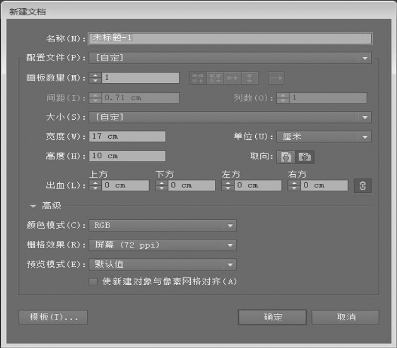
图19-2
想要知道每个菜单栏中各图标的名称,只需把鼠标放到相对应图标上,就会出现其名称见图19-3。
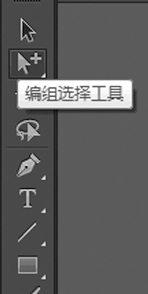
图19-3
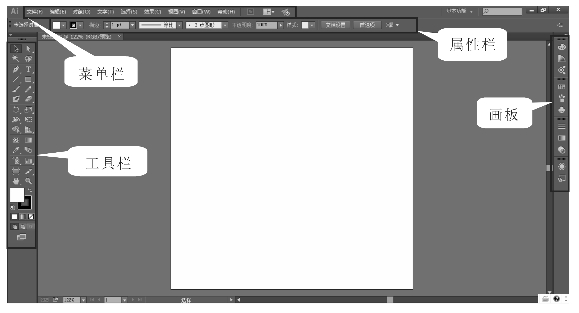
图19-4
2.选择需要修改或美化的图表。
Excel和Origin图表可直接以矢量格式复制粘贴到AI画板,其他图表需先转化为PDF格式,才可用AI进行编辑和修改。
点击菜单栏中文件,在下拉菜单中选择置入,在弹出的页面中选择需要编辑的图片,图片需为PDF格式,然后点击置入,如下图19-5所示。
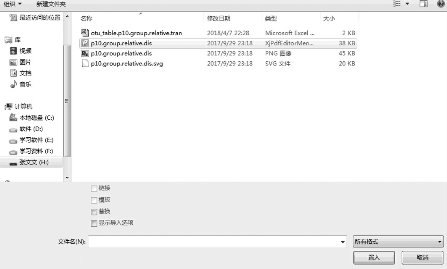
图19-5
回到AI界面,单击鼠标,需要编辑的图片就置入进来了。在工具栏中选择选择工具选中已置入图片,在属性栏中可以通过改变X轴和Y轴坐标来改变图表在画板中的位置,通过改变宽和高的数值来改变图表的大小,同样操作也可改变画板的位置和大小见图19-6。
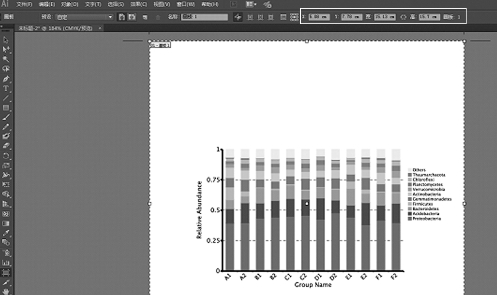
图19-6
3.在AI中编辑图表。
如果想要改变柱形图中某一部分的颜色,选择工具栏中的编组选择工具,单击图中想要改变的任一部分,点击图中红色框中部分,在弹出的色盘中选择想要更换的颜色见图19-7,即可得到图中所示效果。在AI中可以改变图表中文字字体,大小,可以添加文本,旋转图片等。所有的操作过程都需选择编组工具,然后双击想要改变的部分选中,再在菜单栏选择对应的选项即可完成图表的更改。
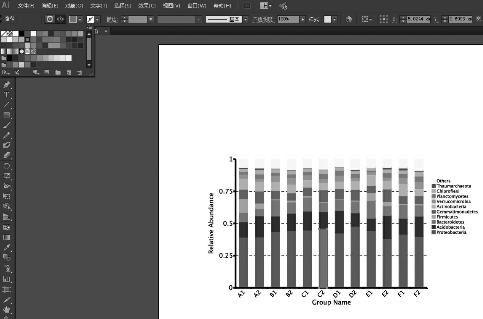
图19-7
(1)文字更改。
在AI界面的最左端的工具栏中见图19-8,第一行的两个箭头,黑色箭头可以选择整个图形,而白色的箭头表示可以选择图片中的一个部分进行修改,比如修改图中的字号,字体等。
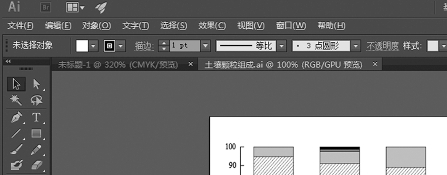
图19-8
选择白色的箭头,点击你要修改的文字,本示例中选择字体100,点击左键,箭头点击到的数字100变成蓝色,然后再继续选中见图19-9。
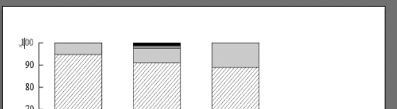
图19-9
选择第二行菜单栏中的字符,在弹出的对话框中修改字体、字号等等见图19-10,本示例将文字修改成宋体、18pt,效果见图19-11所示。
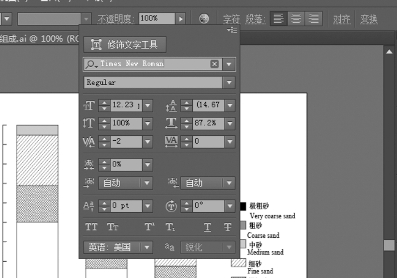
图19-10
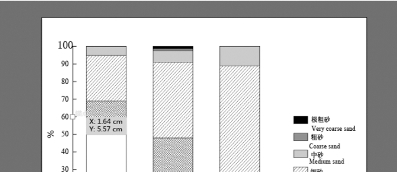
图19-11(www.chuimin.cn)
如果觉得图中某部分的位置不合理,也可以通过使用白色的箭头选中,然后拖动到适当的位置见图19-12、图19-13所示。
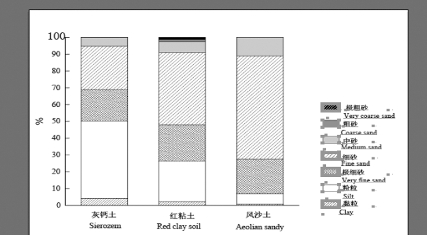
图19-12
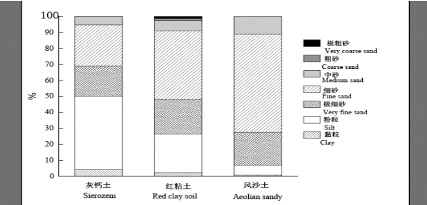
图19-13
如果觉得部分需要放大,可以通过白色箭头选中后,用黑色箭头进行拖动放大见图19-14、图19-15。
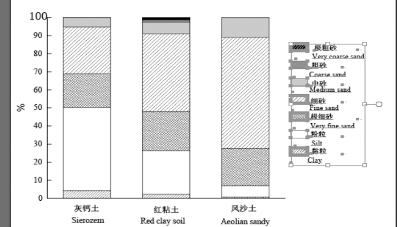
图19-14
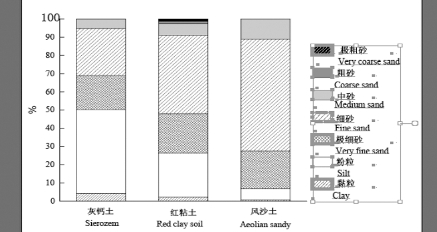
图19-15
(2)添加文本。
单击图中T形状的文字,然后在右边画板空白处单击鼠标释放光标,比如要给图表添加横坐标名称,然后单击工具框红色框中的箭头,即直接选择工具,再点击刚键入的文本,拖动鼠标即可移动键入文本的位置,同样操作也可移动图表中本来就有的文字位置。
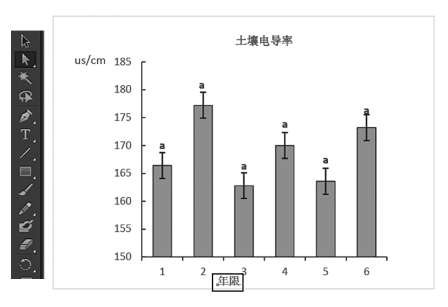
图19-16
上图中我们可以看到粘贴过来的图表中有一个灰色的边框,影响后期的编排和美观,所以进行需要删除多余边框见图19-17。选中图表,鼠标右键编组,编组选择工具,选中需要删除的对象,然后按Delete键删除见图19-18。
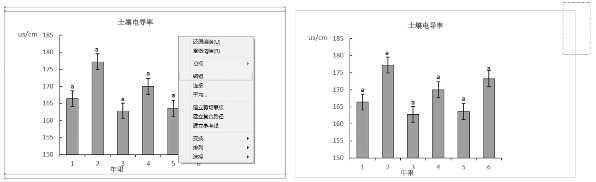
图19-17
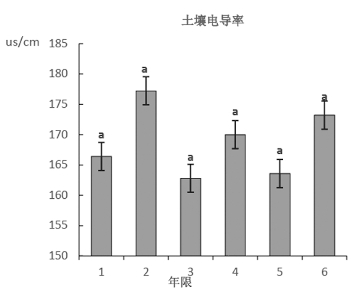
图19-18
(3)多幅图表组合排列。
有时候由于后期排版的需求和美观,需要把同一系列的图表拼到一起。在Ai中首先置入第一张需要拼排的图表,为了避免多张图表在编辑过程中相互干扰,我们可以逐一置入图表,或者一次性置入所有图表,然后锁定需要编辑的对象。置入图表的大小和位置都可通过属性栏完成。
属性栏:
调整完成后,最后一步就是调整画板大小。选择工具栏中画板工具,拖动鼠标即可改变画板大小见图19-19。
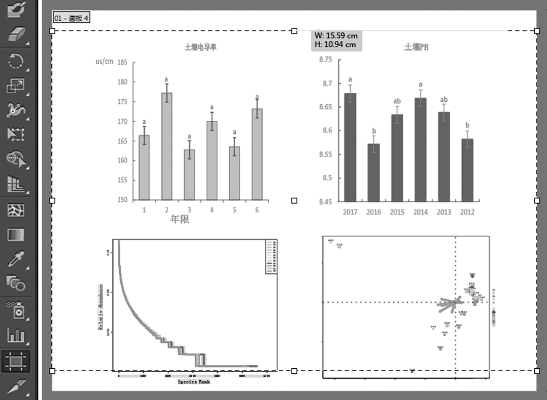
图19-19
(4)图表的保存。
点击文件导出,保存类型选择TIF格式,勾选使用画板,点击导出见图19-20。
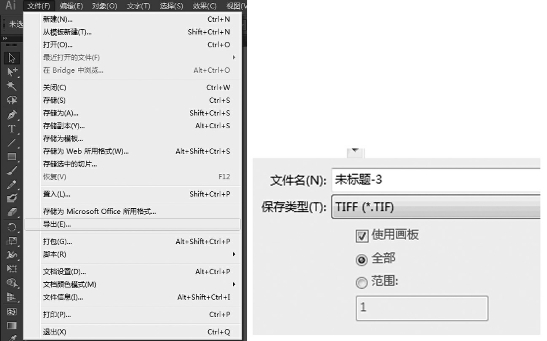
图19-20
在弹出的TIFF选项框中,颜色模型选择RGB,分辨率选择其他,一般论文图表要求为600ppi,我们可以填1200ppi,勾选LZW压缩和嵌入TOC配置文件,最后点击确定,拼排的图表就保存好了。
①接着可以调整图片的分辨率见图19-21,一般单个图形分辨率可以达到1200ppi,组合的图形可以达到600ppi。
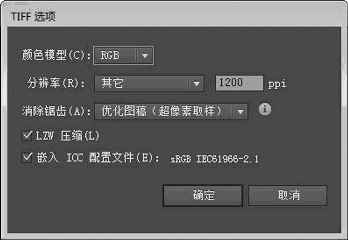
图19-21
②保存图片,美化结束。
经过类似的操作,就可以实现想要的目标,比如图形色彩搭配的调整,图形线条粗细、图例的调整等。

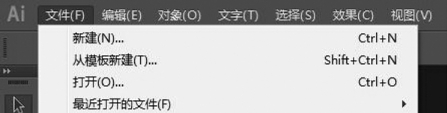
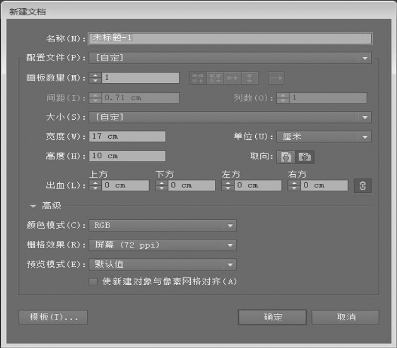
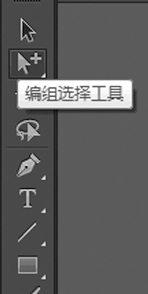
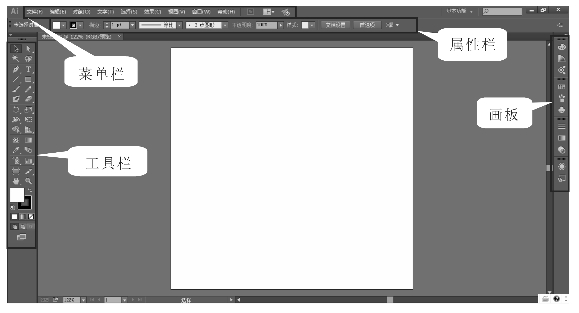
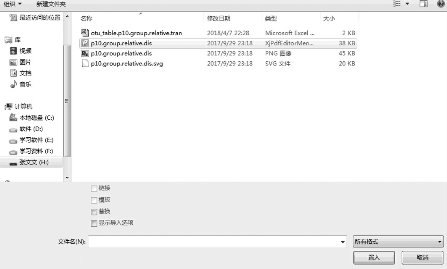
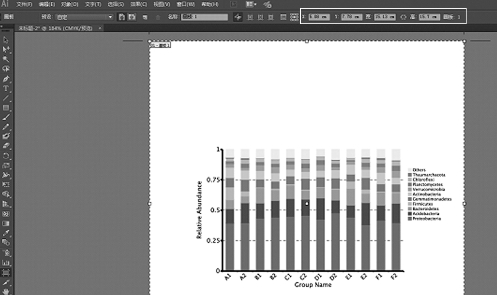
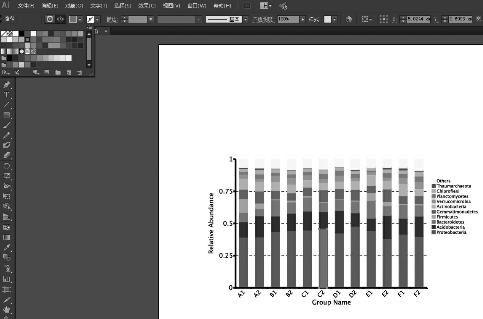
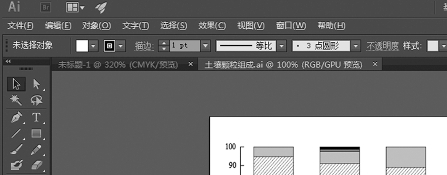
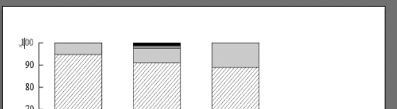
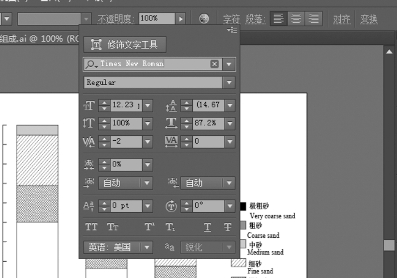
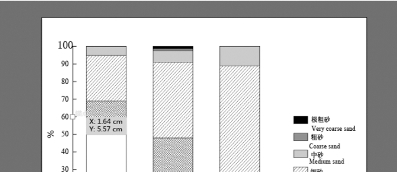
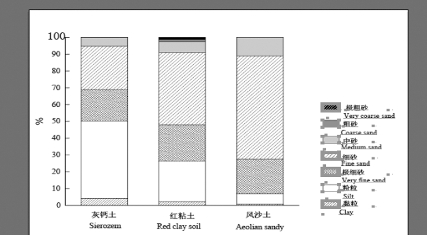
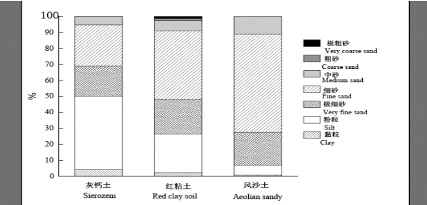
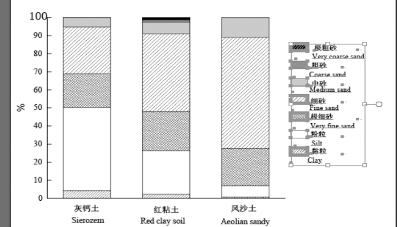
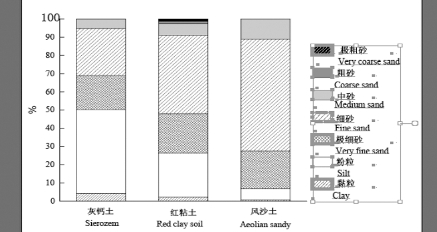
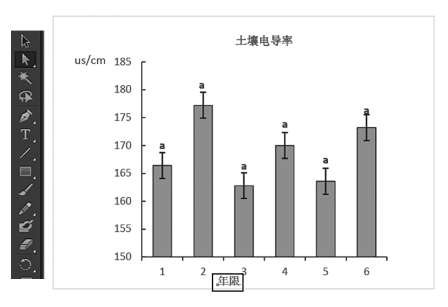
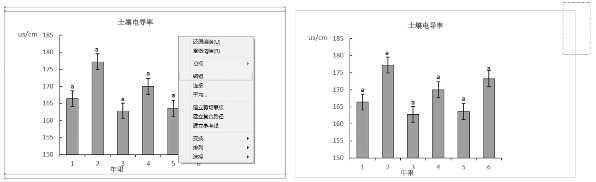
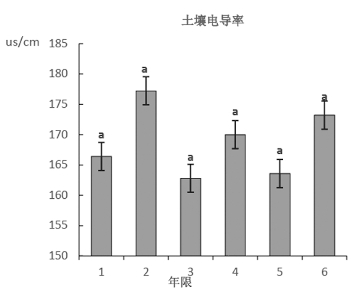
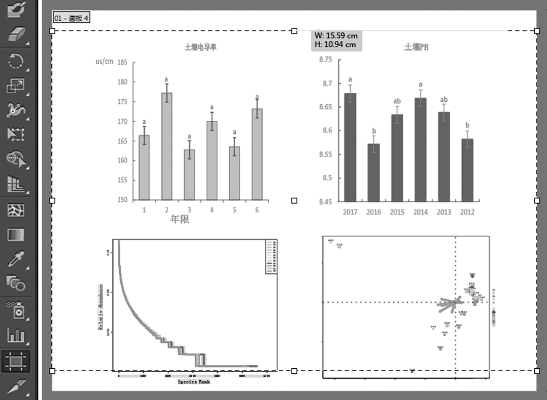
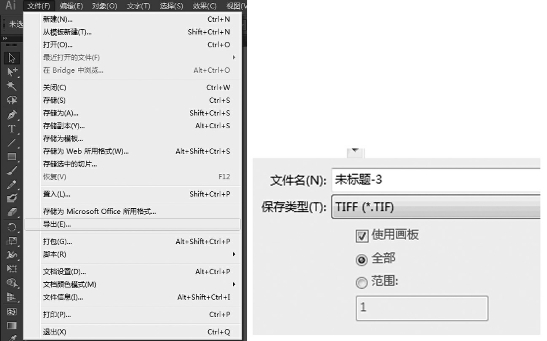
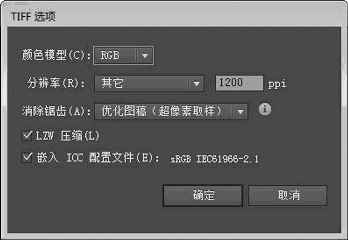






相关推荐